Vil du gerne lære at konvertere et Powershell-script til et EXE-program? I denne vejledning skal vi vise dig, hvordan du opretter et EXE-program fra et PS1-script på en computer, der kører Windows.
• Windows 2012 R2
• Windows 2016
• Windows 2019
• Vinduer 2022
• Windows 10
• Windows 11
Liste over udstyr
Her kan du finde listen over udstyr, der bruges til at oprette denne tutorial.
Dette link viser også den softwareliste, der bruges til at oprette dette selvstudium.
Relateret tutorial - PowerShell
På denne side tilbyder vi hurtig adgang til en liste over tutorials relateret til PowerShell.
Tutorial Powershell - Konverter PS1-scripts til EXE
Opret et Powershell-script.
Rediger Powershell-scriptet.
Her er vores PS1-script.
Start IEXPRESS-applikationen.

Vælg indstillingen for at oprette en ny SED-fil.

Vælg indstillingen for at udtrække og køre.

Indtast et navn til programmet.

Klik på knappen Næste.

Klik på knappen Næste.

Tilføj Powershell-scriptet.
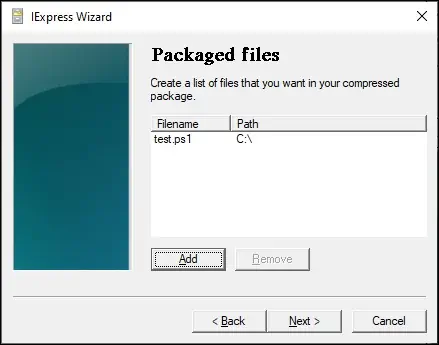
Indtast kommandoen for at udføre Powershell-scriptet.
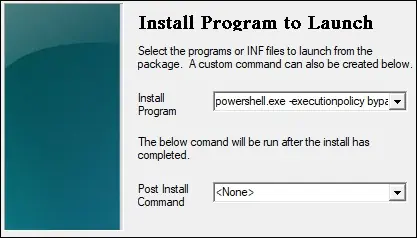
Her er vores kommando.
Vælg indstillingen for at vise eller skjule vinduet.

Klik på knappen Næste.

Indtast stien for at gemme EXE-applikationen.

Vælg indstillingen Ingen genstart.

Vælg indstillingen Gem ikke.

Opret EXE-applikationen.

Systemet konverterer PS1-scriptet til en eksekverbar.

Tillykke! Du er i stand til at konvertere et Powershell-script til et EXE-program på Windows.
